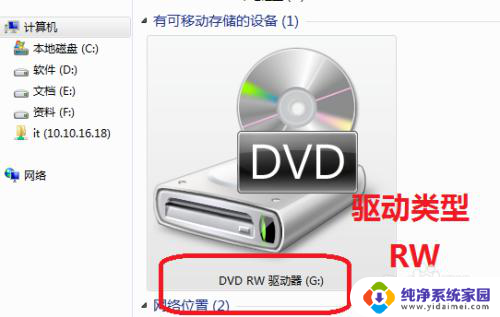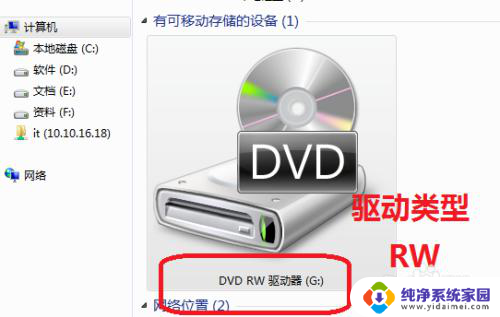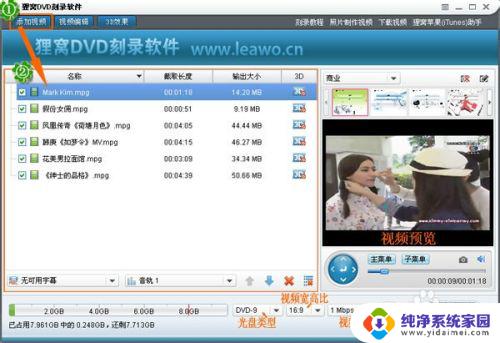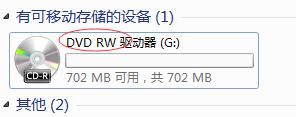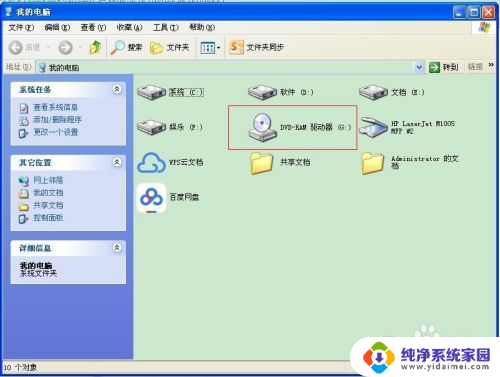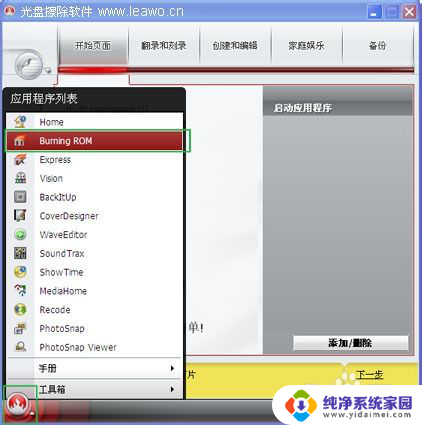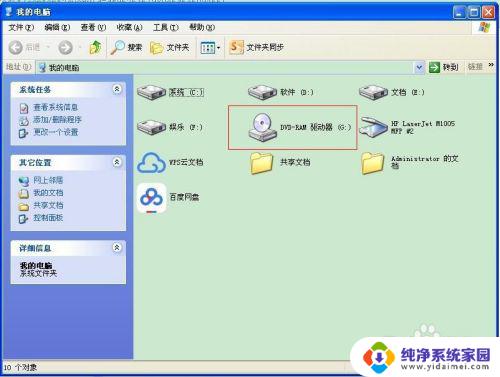笔记本电脑光驱能刻光盘吗 怎么查看光驱是否能够刻录CD/DVD
笔记本电脑光驱在日常使用中是一个非常重要的组件,它不仅可以读取光盘中的数据,还可以进行光盘的刻录,很多用户在购买笔记本电脑后并不清楚自己的光驱是否支持刻录功能。要想确定笔记本电脑的光驱是否能够刻录CD/DVD,我们可以通过查看设备的规格或者在电脑上的设备管理器中查找光驱的详细信息来确认。只有确认了光驱支持刻录功能,才能确保在需要时能够顺利地进行光盘刻录操作。
方法如下:
1.我们使用“windows+e”组合键打开电脑计算机管理页面,查看光驱驱动器类型。这里显示为DVD/CD-RW,是可以进行刻录的光驱。
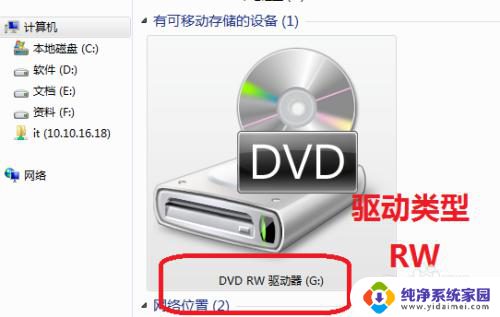
2.为了验证光驱是否可以刻录光盘,我们准备空白的光盘,进行检测。

3.我们将空白光盘放入光驱在计算机管理页面查看光驱驱动器状态。我们使用的空白光盘是DVD光盘,所以光驱显示为DVD-RW类型。

4.我们双击光盘驱动器图标,显示刻录对话框。证明这个光盘和光驱工作正常,可以正常刻录。
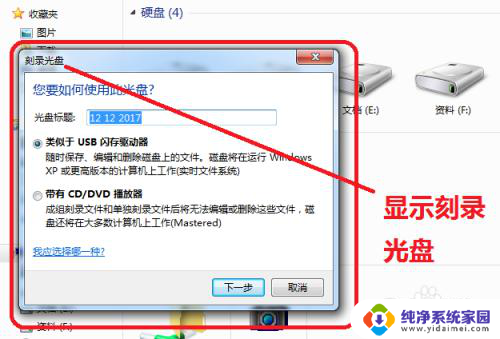
5.鼠标右键点击光盘驱动器,弹出下来菜单我们可以看到这张空白光盘的属性容量。
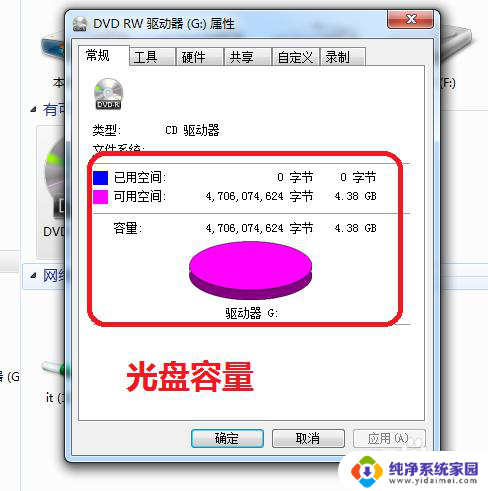
6.在光驱驱动器属性硬件选项,查看光驱驱动显示正常,类型为DVD-RW刻录类型。
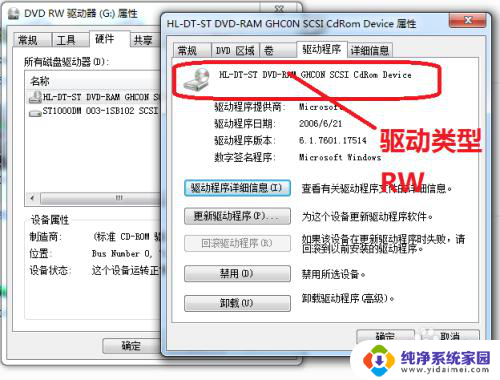
7.为了再次确认光驱类型,我们还在计算机管理页面选中计算机右键单击弹出下拉菜单。选择管理按钮。
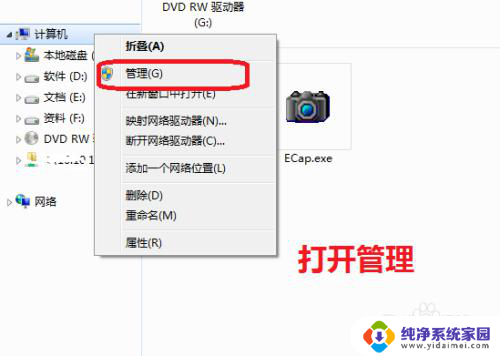
8.进入计算机管理界面,选择设备管理,查看这个计算机的光驱设备。
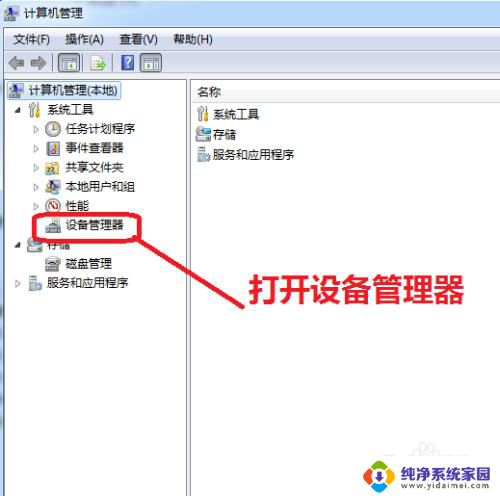
9.我们在设备管理界面,可以看到这台电脑只有一个光驱设备。并且光驱的类型为DVD-RW类型,是可以刻录光盘的。

以上就是关于笔记本电脑光驱能刻光盘吗的全部内容,如果您遇到相同情况,可以按照以上方法解决: